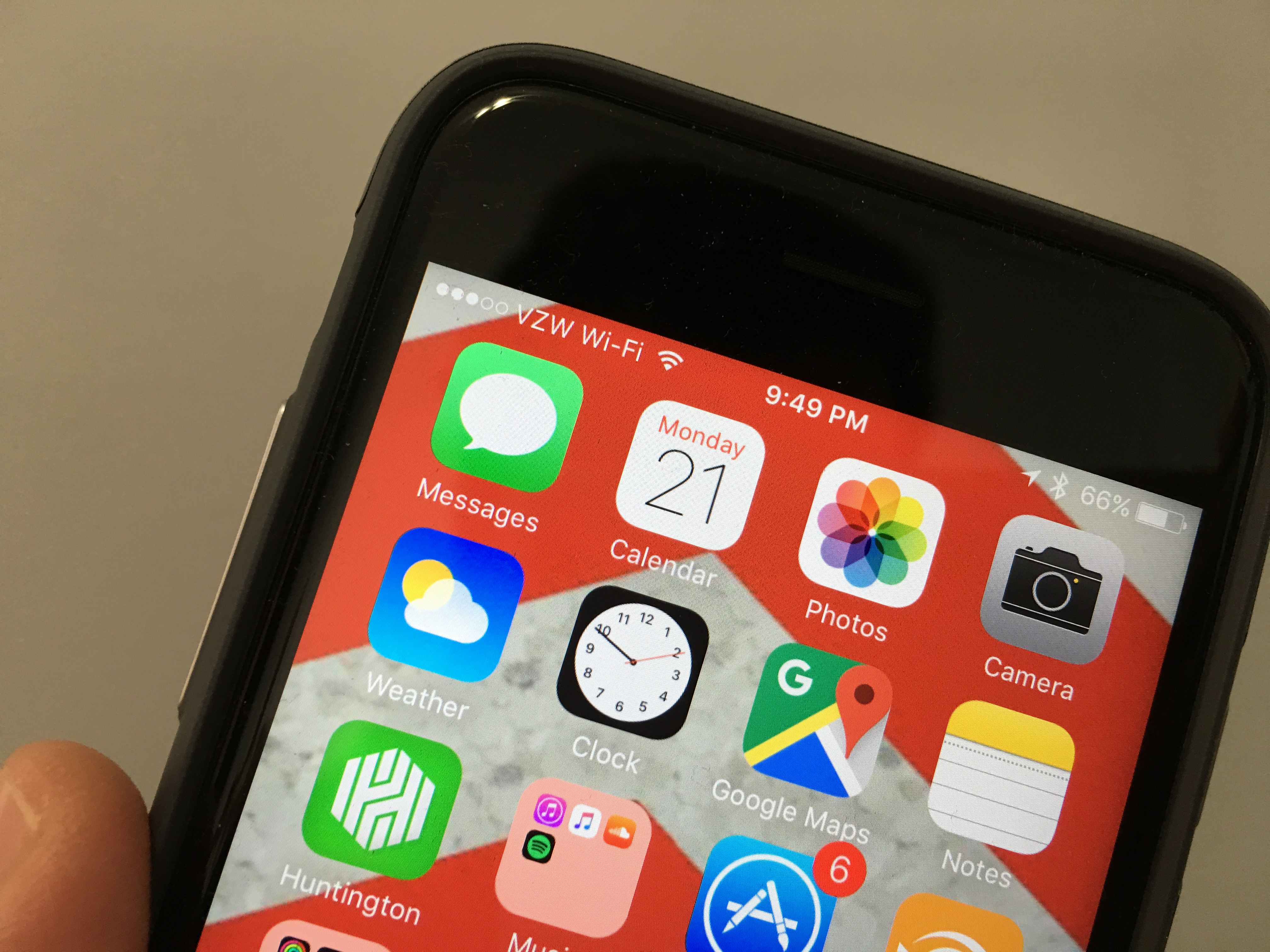តារាងមាតិកា
ចង់ប្តូរពីការហៅទូរសព្ទទៅការហៅតាម WiFi មែនទេ?
បច្ចេកវិទ្យាបានឈានទៅដល់ចំណុចដែលយើងអាចប្រើប្រាស់អ៊ីនធឺណិតបានស្ទើរតែគ្រប់ទីកន្លែង។ ការចូលប្រើអ៊ីនធឺណិតគឺជាអ្វីដែលអ្នកត្រូវប្រើការហៅតាមវ៉ាយហ្វាយ។ វាអាចមានប្រយោជន៍ខ្លាំងនៅពេលដែលអ្នកកំពុងធ្វើដំណើរទៅក្រៅប្រទេស ឬនៅកន្លែងដែលអ្នកមិនមានសិទ្ធិចូលប្រើសញ្ញាកោសិកា។
ប៉ុន្តែតើកម្មវិធីមួយធ្វើឱ្យការហៅតាមវ៉ាយហ្វាយបង់ប្រាក់ជាមុនរបស់ Verizon យ៉ាងដូចម្តេច? តើវាដំណើរការលើ Android និង iOS ទេ? តើវាត្រូវចំណាយប្រាក់បន្ថែមមែនទេ?
យើងនឹងឆ្លើយសំណួររបស់អ្នកទាំងអស់នៅក្នុងការប្រកាសនេះ ដូច្នេះកុំបារម្ភ។ យើងនឹងនិយាយអំពីអ្វីដែលការហៅទូរសព្ទតាម WiFi ហើយអ្នកណាអាចប្រើវា របៀបធ្វើឲ្យសកម្ម និងថាតើវាល្អជាងការហៅទូរសព្ទតាមទូរសព្ទឬអត់។
ដូច្នេះដោយមិនបាច់បង្អង់យូរទេ តោះទៅវា។
តើការហៅតាមវ៉ាយហ្វាយគឺជាអ្វី?
ការហៅតាម Wi-Fi គឺស្រដៀងគ្នាទៅនឹងការហៅទូរសព្ទធម្មតា លើកលែងតែក្រុមហ៊ុនផ្តល់សេវាទូរសព្ទរបស់អ្នកប្រើការភ្ជាប់ WiFi ដែលមានស្រាប់ ដើម្បីបញ្ជូនការហៅទូរសព្ទរបស់អ្នកជំនួសឱ្យបណ្តាញទូរស័ព្ទ។
ប្រសិនបើអ្នកស្ថិតនៅក្នុងកន្លែងដែលសញ្ញាបណ្តាញកោសិការបស់អ្នកខ្សោយ ហើយអ្នកពិបាកយល់ពីអ្នកដ៏ទៃ អ្នកអាចប្តូរទៅការហៅតាម WiFi។
ជាមួយការហៅតាម WiFi អ្នកអាចប្រើមុខងារហៅជាវីដេអូ និងសំឡេងបាន។ ប្រសិនបើការភ្ជាប់កោសិការបស់អ្នកខ្សោយជាមួយនឹងបណ្តាញមួយចំនួន វានឹងប្តូរទៅការហៅតាម WiFi ដោយស្វ័យប្រវត្តិ ប្រសិនបើអ្នកមិនបានបើកដំណើរការវាទេ។
ត្រូវប្រាកដថាពិនិត្យចេញ៖ ការហៅតាមវ៉ាយហ្វាយ AT&T មិនដំណើរការ
អ្នកណាអាច ប្រើការហៅតាមវ៉ាយហ្វាយបង់ប្រាក់ជាមុនរបស់ Verizon?
ដូច្នេះ អ្នកណាតើអាចប្រើការហៅតាម Wi-Fi របស់ Verizon បានទេ?
ដើម្បីចូលប្រើការហៅតាម WiFi នៅលើ Verizon ឧបករណ៍របស់អ្នកត្រូវតែមាន HD Voice ដែលត្រូវគ្នាជាមួយការហៅតាម WiFi ។ HD Voice គឺជាសេវាកម្មសំខាន់ដែលប្រើបច្ចេកវិទ្យា Voice over LTE (VoLTE) ដើម្បីអនុញ្ញាតឱ្យអ្នកប្រើប្រាស់បញ្ជូនការហៅទូរសព្ទតាមបណ្តាញ 4GLTE ជំនួសឱ្យបណ្តាញទូរសព្ទចល័តបែបប្រពៃណី។
Verizon បានរាយបញ្ជីឧបករណ៍មួយចំនួនដូចខាងក្រោមដែលមានសមត្ថភាពហៅតាម WiFi៖
សូមមើលផងដែរ: របៀបស្វែងរកលេខសម្ងាត់ WiFi នៅលើទូរស័ព្ទពេលភ្ជាប់- Apple iPhone 12
- Samsung Galaxy S21
- Google Pixel 5
- Motorola moto g power
- LG Stylo 6
- OnePlus 8
- TCL 10
ទាំងនេះគ្រាន់តែជាទូរសព្ទមួយចំនួនប៉ុណ្ណោះដែលបានរាយបញ្ជីនៅលើគេហទំព័ររបស់ពួកគេ។
តម្លៃការហៅទូរសព្ទ Verizon WiFi ប៉ុន្មាន ?
ការហៅតាម Wi-Fi មិនមានការគិតថ្លៃបន្ថែមទេ។ នោះគឺនិយាយ; វារាប់បានច្រើនដូចជាការហៅទូរសព្ទធម្មតា។ Verizon រួមបញ្ចូលការហៅតាម WiFi ទៅកាន់គម្រោងសំឡេងស្តង់ដាររបស់អ្នក។
ការហៅទូរសព្ទទៅកាន់លេខសហរដ្ឋអាមេរិកទាំងអស់ ដោយមិនគិតពីទីតាំងរបស់អ្នក គឺមិនគិតថ្លៃទេ។ ឧបមាថា អ្នកកំពុងធ្វើដំណើរទៅក្រៅប្រទេស ហើយធ្វើការហៅត្រឡប់ទៅផ្ទះវិញនៅសហរដ្ឋអាមេរិក ដោយប្រើការហៅទូរសព្ទទៅកាន់ Verizon WiFi របស់អ្នក ទីផ្សារនឹងមិនគិតថ្លៃទេ។
ទោះជាយ៉ាងណាក៏ដោយ ឧបមាថាអ្នកហៅទៅលេខអន្តរជាតិ។ ក្នុងករណីនោះ អ្នកនឹងត្រូវបានគិតប្រាក់តាមអត្រាការបង់ប្រាក់ផ្លូវឆ្ងាយអន្តរជាតិ ដោយមិនគិតពីថាតើអ្នកមានគម្រោងធ្វើដំណើរសកល ឬ TravelPass នោះទេ។
ប្រសិនបើអ្នកបានជាវគម្រោងអត្រាការប្រាក់អន្តរជាតិ វាគួរតែពន្យល់ អត្រាការចេញវិក្កយបត្រលម្អិត ដូច្នេះត្រូវប្រាកដថាពិនិត្យមើលរបស់អ្នក។គម្រោង។
នៅពេលណាដែលអ្នកធ្វើការហៅទូរសព្ទតាម Wi-Fi អន្តរជាតិ សារជាសំឡេងនឹងជូនដំណឹងដល់អ្នកថាអ្នកកំពុងធ្វើការហៅទូរសព្ទទៅក្រៅប្រទេស ហើយអាចនឹងត្រូវគិតថ្លៃបន្ថែម។ ប្រសិនបើអ្នកមិនចង់បន្តការហៅទូរសព្ទទេ អ្នកអាចដាក់ទូរសព្ទ។
ផងដែរ រូបតំណាងហៅទូរសព្ទតាម WiFi នឹងបង្ហាញឡើងនៅពេលអ្នកធ្វើការហៅទូរសព្ទតាម WiFi។
សូមចងចាំផងដែរថា ការហៅតាម WiFi មិនប្រើគម្រោងទិន្នន័យចល័តរបស់អ្នកទេ។ ម្យ៉ាងវិញទៀត ប្រសិនបើបណ្តាញ WiFi របស់អ្នកគិតថ្លៃបន្ថែមណាមួយ នោះនឹងត្រូវកាត់ចេញ។ វាទាំងអស់គឺអាស្រ័យលើបណ្តាញ WiFi របស់អ្នក។
របៀបធ្វើឱ្យការហៅទូរសព្ទ Verizon WiFi សកម្ម?
ឥឡូវនេះ យើងបានពិនិត្យមើលថាតើការហៅតាមវ៉ាយហ្វាយ និងតម្លៃប៉ុន្មាននោះ សូមពិភាក្សាអំពីរបៀបដែលអ្នកអាចធ្វើឱ្យវាសកម្មនៅលើឧបករណ៍របស់អ្នក។
ដំណើរការធ្វើឱ្យសកម្មគឺខុសគ្នាបន្តិចបន្តួចអាស្រ័យលើប្រសិនបើអ្នកមាន ប្រព័ន្ធប្រតិបត្តិការ iOS ឬឧបករណ៍ Android ។
សូមចងចាំថា ដើម្បីដំណើរការការហៅតាមវ៉ាយហ្វាយនៅលើឧបករណ៍របស់អ្នក វាចាំបាច់ត្រូវភ្ជាប់ទៅបណ្តាញរបស់ Verizon ។
iOS
ដើម្បីដំណើរការវ៉ាយហ្វាយ ការហៅទូរសព្ទនៅលើឧបករណ៍ iOS សូមអនុវត្តតាមជំហានទាំងនេះ៖
- ជាដំបូង សូមប្រាកដថាទូរសព្ទរបស់អ្នកបានភ្ជាប់ទៅ WiFi។
- បន្ទាប់មកបើក "ការកំណត់" ហើយចូលទៅកាន់ "ទូរស័ព្ទ។"
- ចុចលើ “WiFi Calling”
- ត្រូវប្រាកដថាអ្នកបិទបើក “WiFi Calling on This iPhone។ ប្រាកដថាអ្នកបានបិទបើកជម្រើស “Prefer WiFi while Roaming”។
- ការលេចឡើងនឹងបង្ហាញឡើង ដោយសួរថាតើអ្នកចង់បើកការហៅតាម WiFi ដែរឬទេ។ ចុចលើ“បើកដំណើរការ។”
- អ្នកនឹងត្រូវបន្ថែមព័ត៌មានខាងក្រោមសម្រាប់ការសង្គ្រោះបន្ទាន់នៅក្នុងអេក្រង់ “អាសយដ្ឋានសំខាន់ _ សង្គ្រោះបន្ទាន់ 911”៖
- អាសយដ្ឋានបន្ទាត់ 1
- អាសយដ្ឋាន 2
- ទីក្រុង
- រដ្ឋ
- Zip
- នៅពេលដែលអ្នកបានបញ្ចូលព័ត៌មានត្រឹមត្រូវទាំងអស់ហើយ សូមចុច “រួចរាល់។”
- អ្នក នឹងត្រូវបានតម្រូវឱ្យឆ្លងកាត់ និងយល់ព្រមតាមលក្ខខណ្ឌ។
- អេក្រង់លេចឡើងនឹងបង្ហាញអ្នកនូវព័ត៌មានដែលអ្នកបានបន្ថែម។ អ្នកនឹងត្រូវបានផ្តល់ជម្រើសក្នុងការកែសម្រួលផងដែរ។ ប្រសិនបើព័ត៌មានទាំងអស់ត្រឹមត្រូវ សូមចុចលើ "រក្សាទុកការផ្លាស់ប្តូរ។"
Android
សម្រាប់ឧបករណ៍ Android វិធីសាស្ត្រអាចប្រែប្រួលអាស្រ័យលើឧបករណ៍របស់អ្នក។
នេះគឺជា វិធីសាស្រ្តដំបូង៖
- ចូលទៅកាន់ “ការកំណត់។ ការហៅតាមវ៉ាយហ្វាយ” ចុចលើវា ហើយបិទបើកប៊ូតុង។
សម្រាប់អ្នកប្រើប្រាស់មួយចំនួន វិធីសាស្ត្រដែលបានរៀបរាប់ខាងលើប្រហែលជាមិនដំណើរការទេ។ នេះជាបច្ចេកទេសមួយផ្សេងទៀតដែលគួរដំណើរការ៖
- ប្រើម៉ឺនុយទម្លាក់ចុះដើម្បីចូលទៅក្នុងការកំណត់វ៉ាយហ្វាយ។ ជាជម្រើស អ្នកអាចចូលទៅកាន់ "ការកំណត់" បន្ទាប់មកទៅកាន់ "បណ្តាញ & អ៊ីធឺណិត” ហើយបន្ទាប់មកទៅកាន់ “បណ្តាញទូរស័ព្ទចល័ត។”
- ចុចលើ “ការកំណត់កម្រិតខ្ពស់។
- បើកបិទបើកសម្រាប់ការហៅតាមវ៉ាយហ្វាយ។
របៀបបិទការហៅតាមវ៉ាយហ្វាយ?
ដំណើរការនៃការបិទការហៅតាម WiFi គឺស្រដៀងនឹងដំណើរការបិទ។ គ្រាន់តែធ្វើតាមជំហានដែលយើងដែលបានរៀបរាប់ខាងលើ ហើយបិទបើកមុខងារការហៅតាម WiFi។
ប្រសិនបើអ្នកឃើញរូបតំណាង WiFi នៅក្បែរ VZW នៅលើរបារស្ថានភាព នៅពេលអ្នកធ្វើការហៅទូរសព្ទ វាបង្ហាញថាការហៅតាម WiFi របស់អ្នកនៅតែបើក។ នៅពេលអ្នកបិទការហៅតាមវ៉ាយហ្វាយ រូបតំណាងនេះនឹងរលាយបាត់។
អ្វីដែលត្រូវធ្វើប្រសិនបើទូរស័ព្ទរបស់ខ្ញុំមិនគាំទ្រការហៅតាមវ៉ាយហ្វាយ?
ដូចដែលបានរៀបរាប់ខាងលើ មិនមែនគ្រប់ឧបករណ៍ទាំងអស់ដែលគាំទ្រការហៅទូរសព្ទ Verizon WiFi ទេ។ ប្រសិនបើទូរសព្ទរបស់អ្នកជាឧបករណ៍មួយក្នុងចំណោមឧបករណ៍ទាំងនេះ នោះកុំបារម្ភអី។ មានវិធីមួយផ្សេងទៀតដែលអ្នកអាចរីករាយនឹងការហៅតាម WiFi។
អ្នកអាចប្រើកម្មវិធីទូរស័ព្ទដែលអនុញ្ញាតឱ្យអ្នកប្រើប្រាស់ផ្ញើសារ និងធ្វើការហៅចេញដោយភ្ជាប់ពួកវាតាមរយៈអ៊ីនធឺណិត។ ជាធម្មតា អ្នកផ្ញើ និងអ្នកទទួលទាំងពីរត្រូវមានគណនីនៅលើកម្មវិធីនេះ ដើម្បីដំណើរការមុខងារនេះ។
សូមមើលផងដែរ: បញ្ជីកម្មវិធីគ្រប់គ្រងវ៉ាយហ្វាយល្អបំផុតសម្រាប់ Windows 10កម្មវិធីមួយចំនួនដែលផ្តល់ការហៅតាម WiFi គឺ៖
- Skype
- Google Voice
- Google Hangouts
- Facebook Messenger
សូមចងចាំថាអ្នកនឹងត្រូវការអ៊ីមែល ឬលេខទូរស័ព្ទដើម្បី ចុះឈ្មោះនៅលើកម្មវិធីទាំងនេះ។ ក្នុងករណីខ្លះអ្នកប្រហែលជាត្រូវការទាំងពីរ។
លើសពីនេះទៅទៀត កម្មវិធីទាំងនេះភាគច្រើនមាននៅលើឧបករណ៍ផ្សេងទៀត។ អ្នកអាចចូលប្រើ Facebook Messenger និង WhatsApp នៅលើ iPad ឬថេប្លេតរបស់អ្នក និងសូម្បីតែនៅលើកុំព្យូទ័រយួរដៃរបស់អ្នក។
WiFi Calling Vs. ការហៅទូរសព្ទចល័ត
ដោយផ្តល់លទ្ធភាពប្រើប្រាស់ Wi-Fi កាន់តែកើនឡើង វាមិនគួរឱ្យភ្ញាក់ផ្អើលទេដែលមនុស្សចូលចិត្តការហៅតាម WiFi ជាងការហៅតាមទូរសព្ទ។ ជាងនេះទៅទៀត ជាមួយនឹងការហៅតាម WiFi ជាក់លាក់ អ្នកមិនចាំបាច់ចំណាយប្រាក់ដើម្បីធ្វើការហៅទេ។
ការហៅតាមវ៉ាយហ្វាយមានភាពងាយស្រួល ជាពិសេសនៅពេលដែលអ្នកកំពុងធ្វើដំណើរទៅក្រៅប្រទេស ឬនៅកន្លែងដែលបណ្តាញទូរសព្ទចល័តខ្សោយ។
ទោះជាយ៉ាងណាក៏ដោយ ប្រសិនបើអ្នកមានការតភ្ជាប់វ៉ាយហ្វាយដែលមិនគួរឱ្យទុកចិត្ត គុណភាពសំឡេង និងវីដេអូនៃការហៅរបស់អ្នកនឹងមិនល្អ។ បញ្ហាមួយទៀត អ្នកប្រើប្រាស់អាចប្រឈមនឹងការពន្យារពេលក្នុងការចែកចាយសំឡេង។
ដូចដែលបានរៀបរាប់ខាងលើ មានអត្ថប្រយោជន៍ និងគុណវិបត្តិមួយចំនួននៃការប្រើប្រាស់ការហៅតាម WiFi ។ តើការហៅតាមប្រព័ន្ធ WiFi ប្រសើរជាងការហៅទូរសព្ទចល័តឬទេ?
និយាយដោយស្មោះត្រង់ វាអាស្រ័យលើចំណូលចិត្តរបស់អ្នក និងគុណភាពនៃការតភ្ជាប់វ៉ាយហ្វាយរបស់អ្នក។
តើការហៅតាមវ៉ាយហ្វាយប៉ះពាល់ដល់ថ្មឧបករណ៍របស់អ្នកយ៉ាងដូចម្តេច?
ប្រសិនបើអ្នកអស់ថ្ម ហើយអ្នកបើក WiFi នោះច្បាស់ណាស់ វានឹងប្រើថ្មច្រើនជាង។ សូមចងចាំផងដែរថា ការហៅជាវីដេអូនៅលើការហៅតាម WiFi នឹងប្រើប្រាស់ថាមពលថ្មច្រើនជាងការហៅជាសំឡេង។
ប្រសិនបើអ្នកអស់ថ្ម យើងស្នើឱ្យអ្នកបិទកម្មវិធីទាំងអស់ដែលមិនប្រើ។ ប្រសិនបើអ្នកមិនប្រើ WiFi របស់អ្នកទេ វាជាការល្អក្នុងការបិទវាផងដែរ។ ដូចគ្នានេះផងដែរ បន្ថយពន្លឺនៅលើឧបករណ៍របស់អ្នក ហើយដាក់វានៅក្នុងរបៀបសន្សំថាមពល។
សេចក្តីសន្និដ្ឋាន
លទ្ធភាពប្រើប្រាស់កាន់តែកើនឡើងនៃបណ្តាញ WiFi សាធារណៈកំពុងធ្វើឱ្យទំនាក់ទំនងកាន់តែងាយស្រួលសម្រាប់មនុស្ស។ អ្វីដែលអ្នកត្រូវការគឺការតភ្ជាប់វ៉ាយហ្វាយដែលមានស្ថេរភាព ហើយអ្នកអាចនិយាយជាមួយមិត្តភក្តិ និងក្រុមគ្រួសាររបស់អ្នកដោយគ្មានការរំខាន។
មិនថាអ្នកកំពុងធ្វើដំណើរ ឬមានសញ្ញាទូរសព្ទខ្សោយនោះទេ ការហៅទូរសព្ទ Verizon WiFi អនុញ្ញាតឱ្យអ្នកទំនាក់ទំនងជាមួយមនុស្សជាទីស្រលាញ់របស់អ្នកនៅ ផ្ទះនៅសហរដ្ឋអាមេរិកដោយមិនគិតថ្លៃ។ ប៉ុន្តែមុនអ្នក។សម្រេចចិត្តដើម្បីទទួលបានការហៅទូរសព្ទតាម Wi-Fi បង់ប្រាក់ជាមុនរបស់ Verizon ត្រូវប្រាកដថាពិនិត្យមើលថាតើឧបករណ៍របស់អ្នកអាចធ្វើការហៅតាម Wi-Fi ដែរឬទេ។
យើងសង្ឃឹមថាការបង្ហោះនេះបានជួយអ្នកឱ្យយល់ពីរបៀបដែលការហៅតាម WiFi ដំណើរការ និងរបៀបធ្វើឱ្យវាសកម្មនៅលើឧបករណ៍របស់អ្នក។